
Мазмуну:
- Автор John Day [email protected].
- Public 2024-01-30 10:43.
- Акыркы өзгөртүү 2025-01-23 14:53.


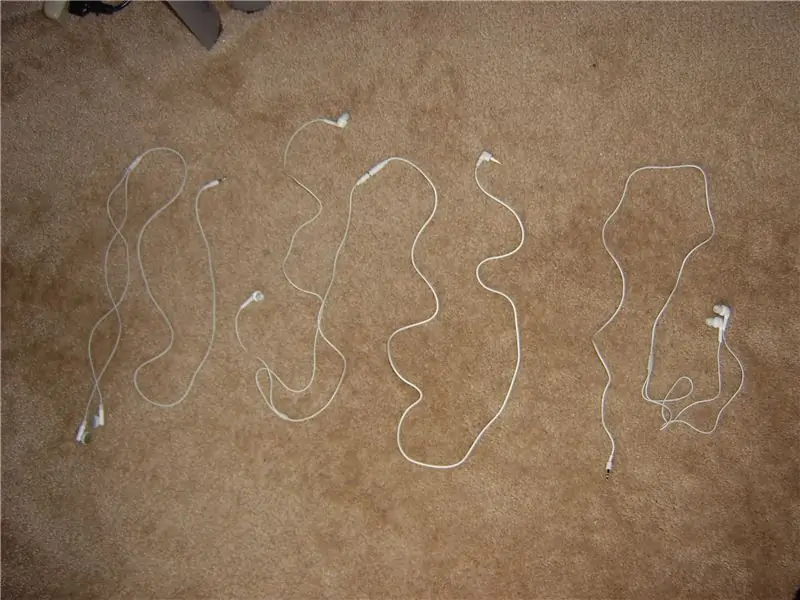
Бул менин эң биринчи көрсөтмөм. Мен iPod кулакчынынын кабелин кантип алмаштыруу керектигин издеп жүрдүм, бирок эч нерсе таба алган жокмун. Ошентип, мен өзүмдүн жазуумду чечтим.
Бул көрсөтмө iPod кулакчындарыңыздын кабелин башка кулакчын бүчүрлөрүнө кантип трансплантациялоону камтыйт. Сизге ак кабель көбүрөөк жагат же жаңы кулакчындарды сатып алуу үчүн сынган кулакчындарды каннибализациялоо керек болсо да. Менин учурда, мен муну жасашым керек болчу, анткени менин рыноктон кийинки кулакчындарым өтө узун жана кабелде башка көптөгөн тоскоолдуктар болгон. Ошондой эле бир жагы мага жакпаган башка жакка караганда узунураак болчу. Сүрөттө сиз сол жакта iPod OEM гарнитурасын көрөсүз, ортодо рыноктон кийинки, ал эми оң жагы менин модерленген жуп.
1 -кадам: IPod телефондорун ачыңыз



Макул, ошондуктан биринчи нерсе - Ipod гарнитурасын бөлүп алуу. Бул үчүн астыңкы боз бөлүктү сууруп алып, анан динамик модулун кулакчындын калган бөлүгүнөн кылдат бөлүп алыңыз. Бул жерде кандайдыр бир клей бар, бирок анча деле кыйын эмес, жай жана жумшак болгула, ал бузулбай ажырап кетет.
Зымдарды динамиктен этияттык менен ажыратыңыз. Ошондой эле, кулакчындын корпусунан сууруп алуу үчүн кабелди чечүү керек болот. Муну эки наушникке тең кылганыңызды текшериңиз.
2 -кадам: нерселерди көбүрөөк бөлүү



Андан кийин, жаңы наушникке өтөлү. Көбү дал ушундай жол менен курулган, ошондуктан мен муну Panasonic жуп менен кантип жасаганымды айтып берем. Биринчиден, сиз кулак бүчүрүн карап, пластмассадан тигилген жерлерди же өзгөрүүлөрдү издешиңиз керек …. Менин учурда мен күмүш бөлүгүн арткы бөлүгүнөн алып чыгууну чечтим, ал түйүндү жана зымдын бүчүргө кантип кирерин ачып берди.
Андан кийин динамикке жана ширетүүчү пункттарга жетүү үчүн алдыңкы бөлүгүн чечүүнү чечтим. Бул жерде өтө этият болуңуз, муну жасоо кыйын болчу. Мен кичинекей отвертканы колдонуп, тигишти илип кетишим керек болчу. Эмне кылсаңыз да, кулак түтүгүн рычаг катары тартпаңыз же колдонууга аракет кылбаңыз. Бул бузулушу мүмкүн. Бул жерде клей бар, iPod гарнитурасындагыга окшош, бирок ал бир аз күчтүү. Жаңы кулак түйүндөрүнүн ичиндеги кичинекей спикерди тешип кетүү коркунучу дагы бар. Эскертүү: бул процесстин эң оор бөлүгү.
3 -кадам: Жарымы бүттү



Аны бөлүп алгандан кийин баарына кире аласыз. Ал ушунчалык тыгыз болгондуктан, сиз зымдарды алмаштыруудан мурун, бул конфигурациядагы зымдарды ажыратышыңыз керек болот.
Муну бүтүргөндөн кийин, бош зымдарды аркасынан (күмүш бөлүк болгон жерде) сүрүп, анан зымды чечиңиз. Муну эки кулак бүчүрүнө жасаңыз. Бул жерде сизде 2 зым жана 2 бүчүр топтому болушу керек (бирөө жаңы жана бири iPod менен келген.) Кийинчерээк баарын кайра чогултууга туура келет. Адегенде iPod зымын алып, акырындык менен жаңы кулакчанын корпусуна сайыңыз. LOOSE түйүнүн байлап коюңуз жана аны боштукту бүчүрдүн маңдайынан өткөрүңүз (спикер турган жерде. (Бул зымдарды кийин бүчүрдөн сууруп албоо үчүн маанилүү. Кийинки бош кабелдерди спикер. Абдан этият болуңуз жана спикердин маңдайын түртпөңүз. Чындыгында морт мембрана бар, аны тешип же оңой өрттөп жиберсе болот. Зымдарды ширетүү үчүн менин сүрөттөрүмдү караңыз же бул диаграмманы колдонуңуз: жашыл зым - сол жакта кулак бүчүрү - сайгычтын кызыл зымынын учу - оң кулактын бүчүрү - штепсель алтындын ортоңку бөлүгү & - ар бир кулакчынга бирөө - бул сайгычтын түбү жашыл/кызыл зым
4 -кадам: Баарын жабыңыз



Динамикти жана алдыңкы жагын бүчүрдүн корпусуна койгула, ал жерде баарын жакшы бириктирүү үчүн жетиштүү клей болушу керек. Кийинки жолу сиз байлаган түйүндү 2 кадам мурун мүмкүн болушунча денеге жакыныраак жылдырыңыз. Андан кийин күмүш штепсельди кайра артына салыңыз, баары жакшы жана таза болот.
Дал ушул! Эми сизде акылга сыярлык узундугу бар жакшы кулак бүчүрлөрү бар. Мен рыноктон кийинки кулакчындар кабелдин оригиналына окшош конфигурациясын сактап калышын чын дилимден каалайм, андыктан биз мындай кылбашыбыз керек.
Сунушталууда:
Заводдук стерео менен машинаңызга сатыктан кийинки сабвуферди кантип орнотсо болот: 8 кадам

Заводдук стерео менен машинаңызга сатыктан кийинки сабвуферди кантип орнотуу керек: Бул көрсөтмөлөрдүн жардамы менен сиз фабриканын стереосу бар дээрлик бардык машинага сатыктан кийинки сабвуферди орното аласыз
Кийинки Баштапкы Үйдү Автоматташтыруу Eagle Cad (Part 1 - PCB): 14 кадам

Eagle Cad колдонулган кийинки Gen Genom Automation (Part 1 - PCB): Киришүү: Эмнеге мен анын кийинки мууну деп айтам: анткени ал салттуу үй автоматташтыруу түзмөктөрүнө караганда жакшыраак кээ бир компоненттерди колдонот. Ал приборлорду көзөмөлдөй алат: Google Voice Commands Түзмөктү башкаруу панелинен колдонмодон
Кийинки Drive/Hiking Trail үчүн DIY GPS маалыматын каттоочу: 11 кадам (Сүрөттөр менен)

Кийинки Drive/Hiking Trail үчүн DIY GPS маалыматын каттоочу: Бул GPS маалыматын каттоочу, сиз бир нече максатта колдоно аласыз, айталы, эгер сиз күздүн түстөрүн текшерүү үчүн дем алыш күндөрү узак жолго чыккыңыз келсе. же сизде жыл сайын күзүндө барчу сүйүктүү изиңиз бар жана сиз
Кийинки DIY долбооруңуз үчүн профессионалдуу панелдерди жасаңыз: 7 кадам (сүрөттөр менен)

Кийинки DIY долбооруңуз үчүн профессионалдуу көрүнүүчү алдыңкы панелдерди жасаңыз: DIY долбоорлору үчүн профессионалдуу көрүнүүчү алдыңкы панелдерди жасоо кыйын же кымбат эмес. АКЫСЫЗ программалык камсыздоонун, офистик жабдуулардын жана бир аз убакыттын ичинде сиз кийинки проектиңизди өркүндөтүү үчүн профессионалдуу профилдүү панелдерди үйдө жасай аласыз
Sumobotтон кийинки сапты кантип коддоо керек: 4 кадам

Сумоботтон кийинки линияны кантип коддоо керек: Бул нускамада мен бир кара сызыкты ээрчүү үчүн Parallaxтан Sumobotту коддоо процессин майда -чүйдөсүнө чейин түшүндүрөм
